本文摘自网络,侵删!
我们在操作win7系统电脑的时候,常常会遇到win7系统麦克风一直自动调节音量的困惑吧,一些朋友看过网上零散的win7系统麦克风一直自动调节音量的处理方法,并没有完完全全明白win7系统麦克风一直自动调节音量是如何解决的,今天小编准备了简单的解决办法,只需要按照右键点击右下角的小喇叭图标打开菜单,选择-录音设备-, 双击点击-麦克风-进入属性;切换到-级别-选项卡后,把-麦克风-加强设置为-0-,点击确定。的顺序即可轻松解决,具体的win7系统麦克风一直自动调节音量教程就在下文,一起来看看吧!
关闭麦克风加强
1:右键点击右下角的小喇叭图标打开菜单,选择-录音设备-, 双击点击-麦克风-进入属性;
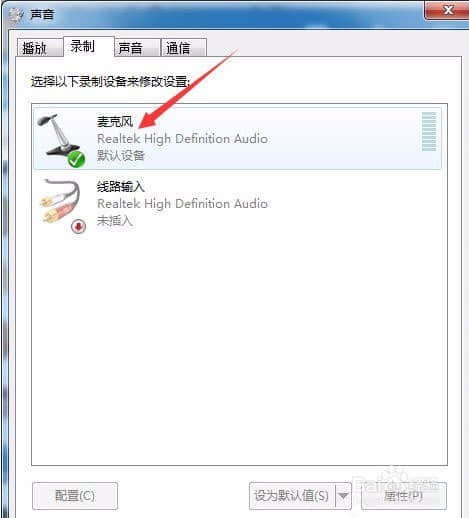
2:切换到-级别-选项卡后,把-麦克风-加强设置为-0-,点击确定。
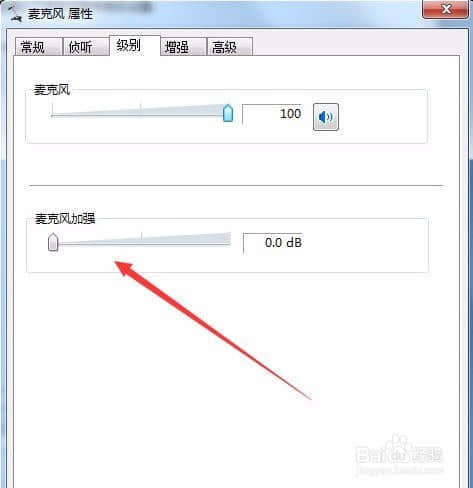
关闭qq自动调节麦克风音量
1:在qq主面板最下方点击齿轮图标打开设置;
2:进入系统设置窗口后,在-基本设置-中,点击-音视频-,如图所示;

3:然后点击-语音设置-按钮,如图所示;

4:打开语音设置后,在-调节-下方,取消-自动调节麦克风音量和-自动放大麦克风音量-前面的勾,点击确定。

5:以上就是Win7麦克风总是自动调节音量的解决方法,一般来说都是qq设置了自动调节麦克风音量导致,只要将相关设置取消即可解决。
相关阅读 >>
win7系统同时按shift键和鼠标右键才能弹出快捷菜单的解决方法
更多相关阅读请进入《win7》频道 >>




